自己怎么用本地模式重装win10
1、提前关闭杀毒软件后,在界面中选择“本地模式”进入。选择PE镜像文件的安装路径后点击“一键安装到E盘”。
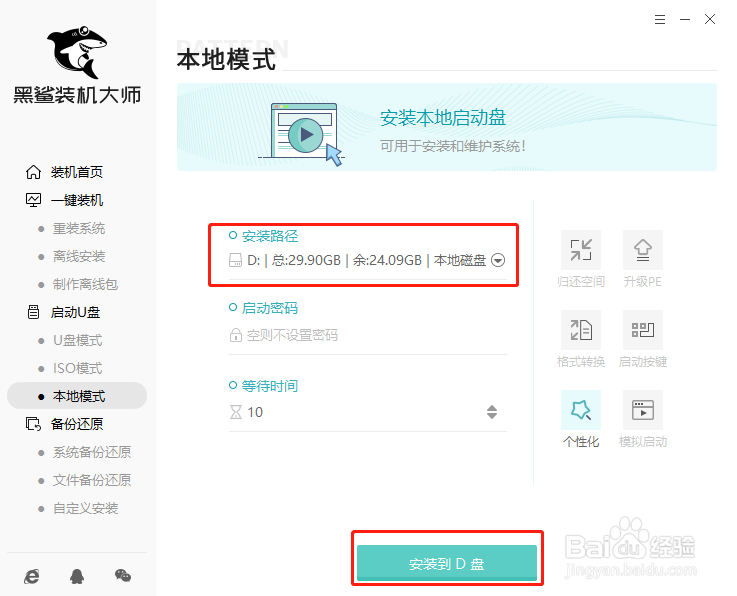
2、在弹出的提示窗口中点击“确定”继续操作。
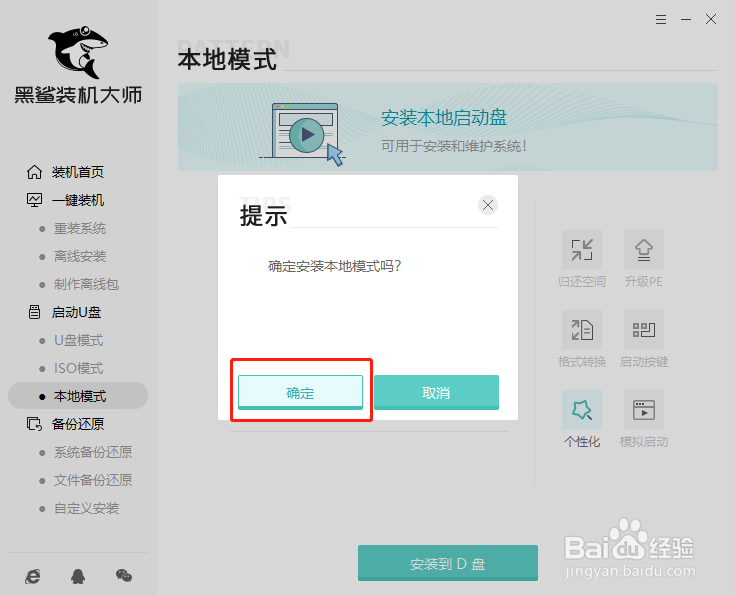
3、电脑开始下载PE镜像文件,随后点击“确定”。
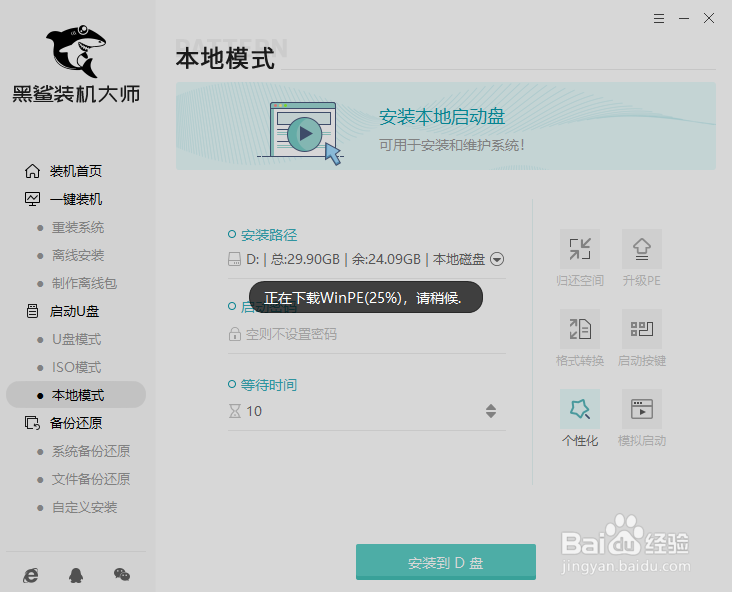
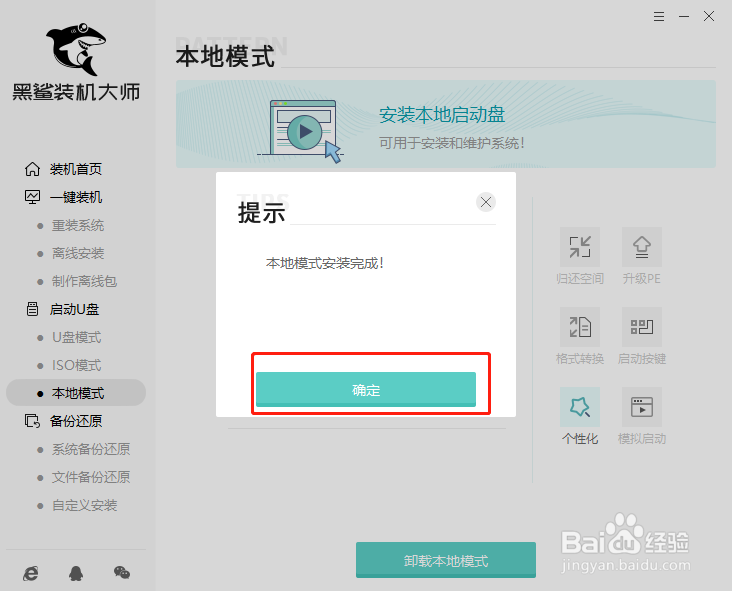
4、本地模式安装成功后开始重启电脑,在界面中选择PE模式回车进入。
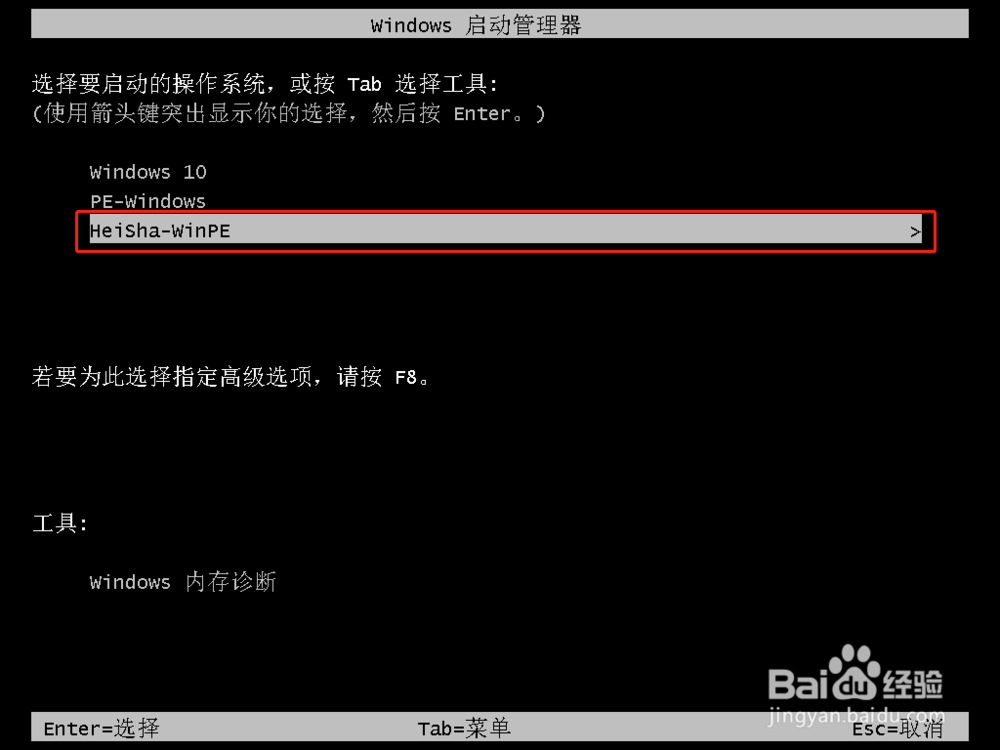
5、开始点击“在线安装”进行下载系统文件。
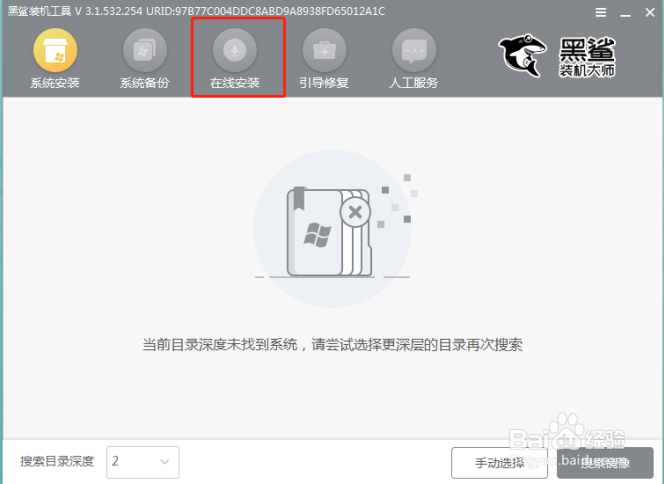
6、选择好系统文件的安装位置后点击“系统下载”。
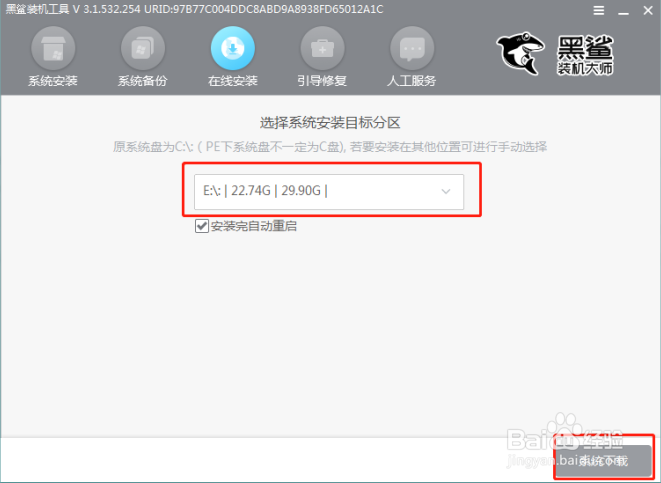
7、点击“继续”进行操作。
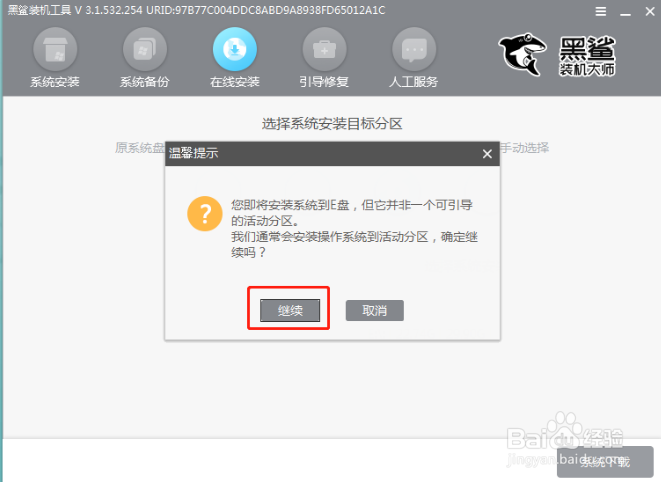
8、在界面中选择win10系统文件后点击“添加下载”。
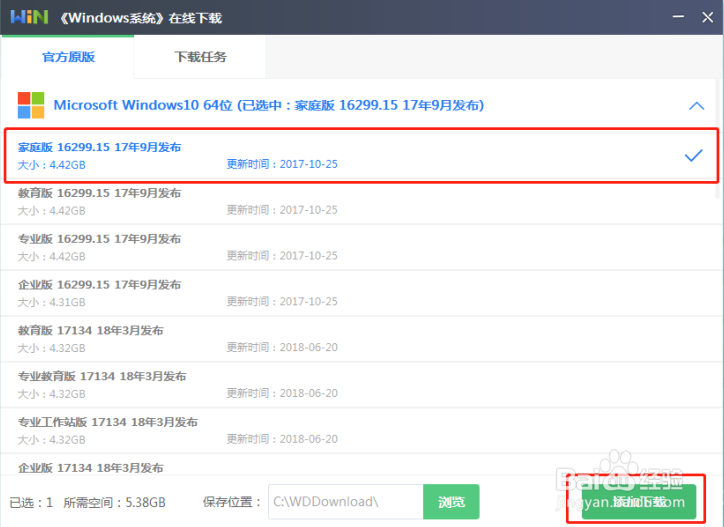
9、 电脑开始自动下载系统文件。
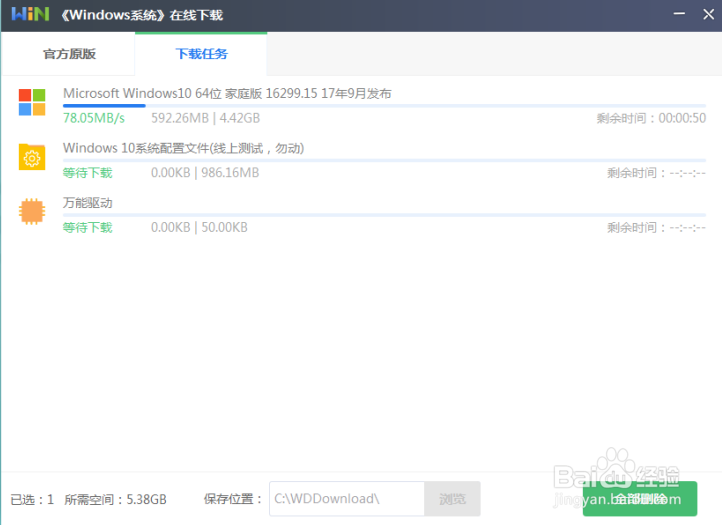
10、成功下载win10系统文件后点击“安装”系统。
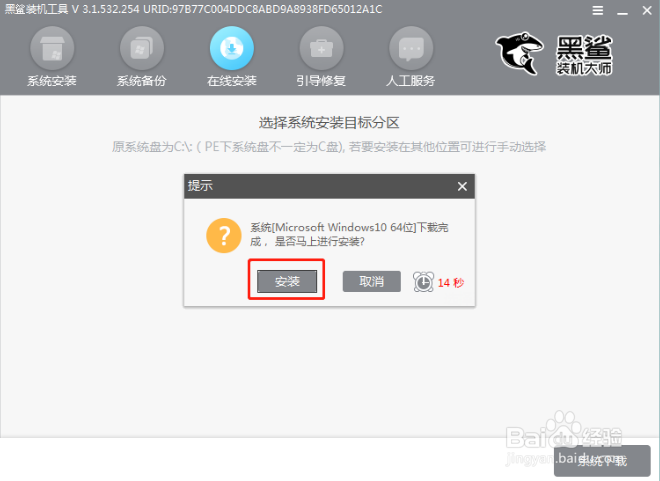
11、电脑进入安装状态。
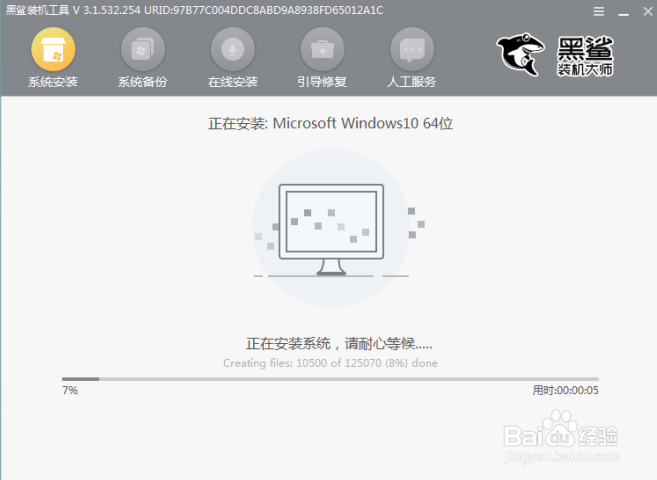
12、系统成功安装后开始“重启”电脑。
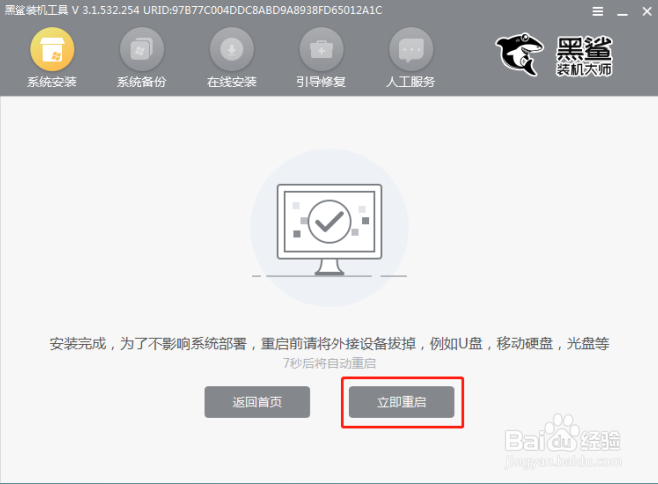
13、经过多次重启部署安装,电脑最终进入重装完成的win10桌面。

声明:本网站引用、摘录或转载内容仅供网站访问者交流或参考,不代表本站立场,如存在版权或非法内容,请联系站长删除,联系邮箱:site.kefu@qq.com。
阅读量:125
阅读量:108
阅读量:153
阅读量:137
阅读量:194